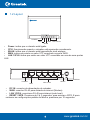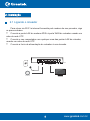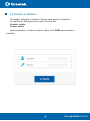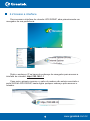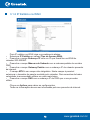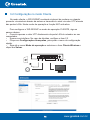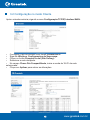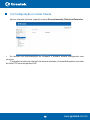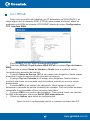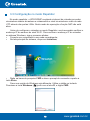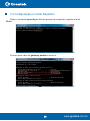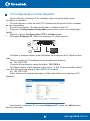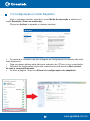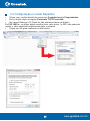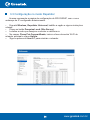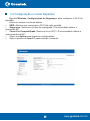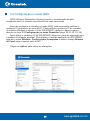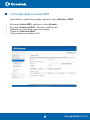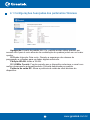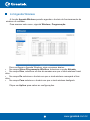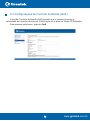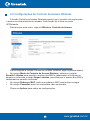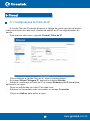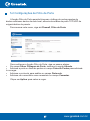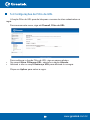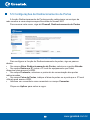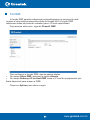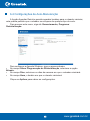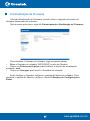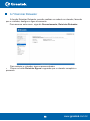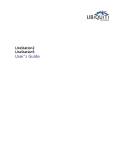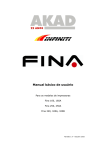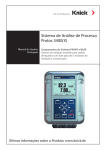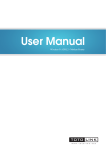Download Manual - WR-2500HP
Transcript
Manual do Usuário Roteador Greatek Leia este guia com atenção e garanta uma utilização correta do produto. E guarde-o para uma referência futura. Índice 1 - Visão Geral .............................................................................................................. 1.1 - Características de Hardware e Funcionalidades ............................................ 1.2 - Layout ............................................................................................................... 2 - Instalação ................................................................................................................ 2.1 - Ligando o roteador ............................................................................................ 2.2 - Acesso a interface ............................................................................................ 2.3 - Configurações rápidas (modo roteador) .......................................................... 3 - Modos de Operação ............................................................................................... 3.1 - Configuração no modo AP Roteador ............................................................... 3.1.1 - PPPoE ........................................................................................................ 3.1.2 - IP Estático na WAN .................................................................................... 3.1.3 - Configurações avançadas de WAN ............................................................. 3.2 - Configuração de modo Cliente........................................................................... 3.2.1 - PPPoE ......................................................................................................... 3.2.2 - IP Estático na WAN ...................................................................................... 3.3 - Configuração no modo Repetidor ................................................................ 3.4 - Configuração no modo WDS.............................................................................. 3.5 - Configuração no modo WPS.............................................................................. 4 - Configurações avançadas ........................................................................................ 4.1 - Configurações avançadas dos parâmetros Wireless ........................................ 4.2 - Agenda Wireless ................................................................................................ 4.3 - Configurações de Controle de Banda (QoS) ..................................................... 4.4 - Configurações de Virtual AP................................................................................ 4.5 - Configurações de Controle de Acesso Wireless ............................................... 5 - Firewall ..................................................................................................................... 5.1 - Configurações de Filtro de IP.............................................................................. 5.2 - Configurações de Filtro de Porta ....................................................................... 5.3 - Configurações de Filtro de MAC ...................................................................... 5.4 - Configurações de Filtro de URL ...................................................................... 5.5 - Configurações de Redirecionamento de Portas ................................................ 5.6 - DMZ ................................................................................................................... 6- Gerenciamento .......................................................................................................... 6.1 - DDNS .................................................................................................................. 6.2 - Configurações de Data e Hora .......................................................................... 6.3 - Configurações de Senha de Acesso .................................................................. 6.4 - Configurações de Auto-Manutenção ................................................................. 6.5 - Backup de Configuração e Reset ...................................................................... 6.6 - Atualização de Firmware .................................................................................... 6.7 - Reiniciar Roteador .............................................................................................. 6.8 - Negação de Serviço (DoS)................................................................................. 2 3 3 4 5 5 6 8 9 9 11 12 13 14 17 18 19 26 28 29 29 31 32 34 35 36 36 37 38 39 40 41 42 42 43 44 45 46 47 48 49 www.greatek.com.br 1- Visão Geral Este é um roteador sem fio que integra o compartilhamento de internet e intranet, com 4 portas RJ-45 e firewall all-in-one. Compatível com criptografias WEP (wireless LAN 64/128-bit), WPA/WPA2 e WPA-misto. O roteador WR-2500HP permite a conexão de redes sem fio de uma maneira fácil e segura. É a solução de alta performance para escritórios, redes domésticas e pequenas empresas. 1.1 Características de Hardware e funcionalidades Ÿ Ÿ Ÿ Ÿ Ÿ Ÿ Ÿ Ÿ Antena de 5dBi Segurança com Firewall e criptografia WEP, WPA e WPA2 Servidor de DHCP Suporta atualização do Firmware compatível. Controle de Banda. Gerenciamento remoto e por WEB. Suporta até duas redes Vlan Alimentação PoE nas portas Wan e Lan1. Ÿ Ÿ Ÿ Ÿ Ÿ Padrões: Portas: Frequência: Taxa de Transmissão: Sensibilidade: Ÿ Ÿ Ÿ Ÿ Ÿ Ÿ IEEE 802.11n / IEEE 802.11b / IEEE 802.11g 4 LAN - 10/100M e 1 WAN - 10/100M 2.4GHz - 2.4835GHz 150 / 54 / 48 / 36 / 24 / 18 / 12 / 9 / 6M 135M: -65dBm 54M: -68dBm 11M: -85dBm 6M: -88dBm 1M: -90dBm Potência: 1000mW / 29dBm Alimentação: 12V - 1A Temperatura de Operação: 0ºC~55ºC Temp. de Armazenamento: -20ºC~65ºC Umidade de Operação: 10%~90% Umidade de Armazenamento: 5%~95% 3 www.greatek.com.br 1.2 Layout POWER CPU WAN WLAN LAN 1/2/3/4 Power: indica que o roteador está ligado. CPU: fica piscando quando o roteador está operando normalmente. WLAN: indica que o roteador está transmitindo sinal wireless. WAN: indica que existe um cabo UTP conectado na porta WAN . LAN 1/2/3/4: indica que existe um cabo UTP conectado em uma de suas portas LAN. Ÿ Ÿ Ÿ Ÿ Ÿ ANTENA POWER WAN LAN 1/2/3/4 RESET DC IN: conector de alimentação do roteador. WAN: conector RJ-45 para entrada de internet (Modem). LAN 1/2/3/4: conectores RJ-45 para intranet (rede local). RESET / WPS: Pressione de 2 a 3 segundos, para acionar o WPS. E para restaurar as configurações padrão de fábrica, pressione por 10 segundos. Ÿ Ÿ Ÿ Ÿ 4 www.greatek.com.br 2- Instalação 2.1 Ligando o roteador Para rotear via WI-FI a internet fornecida pelo modem de seu provedor, siga os passos abaixo: Ÿ Conecte a porta LAN do modem ADSL à porta WAN do roteador usando um cabo de rede UTP. Ÿ Conecte o seu computador com qualquer uma das portas LAN do roteador, usando um cabo de rede UTP. Ÿ Conecte a fonte de alimentação do roteador à uma tomada. ANTENA POWER LAN 1/2/3/4 WAN RESET PC Internet 5 www.greatek.com.br 2.2 Acesso a interface O roteador solicitará o Usuário e Senha para acesso a interface. Por padrão as definições de usuário e senha são: Usuário: admin Senha: admin Após preencher o usuário e senha, clique em LOGIN para acessar a interface. 7 www.greatek.com.br 2.2 Acesso a interface Para acessar a interface do roteador WR-2500HP, abra primeiramente um navegador de sua preferência. 1 Digite o endereço IP na barra de endereço do navegador para acessar a interface do roteador: http://192.168.1.1 Caso seja o primeiro acesso e o cabo do modem não esteja conectado a porta WAN do WR-2500HP, basta digitar qualquer endereço para acessar o roteador. 6 www.greatek.com.br 2.3 Configurações Rápidas (modo Roteador) No primeiro acesso a interface, o roteador apresenta um menu de configuração rápida. Neste menu é possível configurar o roteador no modo AP (Access Point ou Ponto de Acesso). Para configurar outras opções ou outros modos de operação, clique em Configurações Avançadas e verifique o manual completo. Preencha os campos conforme abaixo: Tipo de acesso WAN: Selecione o modo como o roteador receberá IP do modem de internet. Ÿ Cliente DHCP: Ele receberá IP automaticamente. Ÿ IP Estático: Será necessário preencher os campos de IP, máscara, Gateway e DNS manualmente, de acordo com as configurações fornecidas pelo provedor de internet. Ÿ PPPoE: É possível inserir o usuário e senha do discador do provedor. Esta opção é usada apenas em redes que dependem do autenticador para acesso a internet. Ÿ SSID On/Off: Selecione entre Ativado ou Desativado para o roteador emitir ou não o sinal WI-FI. No modo Desativado o roteador transmitirá sinal de conexão apenas via cabo de rede UTP. Ÿ SSID: Insira um nome para a rede WI-FI. Criptografia: Insira uma senha para o WI-FI da rede. É possível selecionar entre WEP, WPA (TKIP), WPA2(AES), WPA2 Misto. Ÿ Chave Pré-Compartilhada: Após selecionar a criptografia, insira a senha do WI-FI. Clique em Aplicar e aguarde o roteador reiniciar. Caso o roteador entre em outro menu, significa que sua rede já está pronta, basta apenas inserir um nome e uma senha no WI-FI. Para modificar a senha do WI-FI, verifique o item 3.1 8 www.greatek.com.br 3- Modos de Operação 3.1 Configuração no modo AP Roteador No modo roteador, o WR-2500HP receberá a internet do modem provedor via cabo de rede UTP e transmitirá o sinal via wireless e via portas LAN através do cabo de rede UTP. Neste modo de operação a função NAT está ativa. Por padrão, durante o primeiro acesso a interface, o WR-2500HP apresenta uma tela de configuração rápida, para o modo de operação roteador. Item 2.3 do manual. 9 www.greatek.com.br 3.1 Configuração no modo AP Roteador Para configurar o WR-2500HP no modo de operação Roteador, siga os passos abaixo: Ÿ Siga o diagrama indicado no item 2.1 do manual. Ÿ Acesse sua interface. No caso de dúvidas, verifique o item 2.2 Ÿ Siga até o menu Modo de Operação e selecione o item Roteador e clique em Salvar. Clique em Wireless e Configurações de segurança. Habilite o item SSID On/Off para que o roteador emita sinal wireless. Adicione um nome para o WI-FI no campo SSID. Selecione uma criptografia, para proteger a rede com uma senha, no campo Segurança. Recomenda-se utilizar a criptografia WPA2 ou WPA Misto por questões de segurança. Ÿ Preencha o campo Chave Pré-Compartilhada com a senha desejada. Ÿ Ÿ Ÿ Ÿ Clique em Aplicar para salvar as configurações. 10 www.greatek.com.br 3.1.1 PPPoE Caso o seu provedor não trabalhe com IP automático na WAN(DHCP), ou utilize algum tipo de discador ADSL(PPPoE) para acesso a internet, altere os parâmetros da WAN do roteador WR-2500HP através do menu Configurações TCP, Interface WAN. Para discador PPPoE, siga o procedimento abaixo: Ÿ Selecione PPPoE no campo Tipo de Acesso WAN. Ÿ Preencha o campo Nome de Usuário e Senha com o usuário e senha fornecidos pelo provedor de internet. Ÿ O campo Nome de Serviço (AC) é um campo não obrigatório. Neste campo preencha o nome do serviço do seu provedor de internet. Ÿ O campo Tipo de Conexão é um campo não obrigatório. Neste campo é possível selecionar se a conexão será automática, manual ou com um tempo determinado. Ÿ O campo MTU é um campo não obrigatório. Neste campo é possível selecionar o tamanho do pacote recebido pelo roteador. Para conexões de baixa velocidade é recomendado utilizar um valor mais baixo. Ÿ O campo DNS é um campo não obrigatório. Caso queira inserir um servidor de DNS manualmente, clique em Definir DNS manualmente. Clique em Aplicar para salvar as configurações. 11 www.greatek.com.br 3.1.2 IP Estático na WAN Para IP estático na WAN, siga o procedimento abaixo: Selecione IP Estático no campo Tipo de Acesso WAN. Preencha o campo Endereço IP com um IP que ficará fixo na WAN do roteador WR-2500HP. Ÿ Preencha o campo Máscara de Subrede com a máscara padrão do servidor DNS. Ÿ Preencha o campo Gateway Padrão com o endereço IP do roteador provedor de internet. Ÿ O campo MTU é um campo não obrigatório. Neste campo é possível selecionar o tamanho do pacote recebido pelo roteador. Para conexões de baixa velocidade é recomendado utilizar um valor mais baixo. Ÿ Preencha o campo DNS com o endereço IP de DNS que o seu provedor utiliza. Ÿ Ÿ Clique em Aplicar para salvar as configurações. Todas as informações devem ser informadas pelo seu provedor de internet. 12 www.greatek.com.br 3.1.3 Configurações Avançadas de WAN Ÿ Habilitar UPnP: O protocolo UPnP (Universal Plug and Play) permite que o roteador identifique qual porta precisará ser aberta. Ÿ Ativar IGMP Proxy: Protocolo de comunicação que é usado principalmente para gerenciar a associação de grupos multicast. A aplicação de multicast será executada através da porta WAN. Ÿ Ativar acesso Ping em WAN: Permite ao usuário usar o comando Ping para acessar a WAN. Ÿ Permitir Acesso ao Servidor Web na WAN: Permite ao usuário acessar o Servidor Web em WAN. Habilitar passagem Ipsec através de conexão VPN: Permite que pacotes IPsec passem através de um roteador NAT. Ÿ Ÿ Habilitar passagem PPTP através de conexão VPN: Permite que pacotes PPTP passem através de um roteador NAT. Ÿ Habilitar passagem L2TP através de conexão VPN: Permite que pacotes L2TP passem através de um roteador NAT. Ÿ Ativar IGMP snooping: Fornece para um encaminhamento inteligente de pacotes multicast em domínio de broadcast Nível 2. Uma lista de distribuição de workstations é formada para determinar qual end-stations receberão pacotes com um endereço específico de multicast. 13 www.greatek.com.br 3.2 Configuração no modo Cliente No modo cliente, o WR-2500HP receberá a internet do modem ou roteador provedor via wireless através da antena e transmitirá o sinal via cabo UTP através das portas LANs. Neste modo de operação a função NAT está ativa. Para configurar o WR-2500HP no modo de operação CLIENTE, siga os passos abaixo: Ÿ Conecte apenas o cabo UTP diretamente da porta LAN do roteador ao seu computador. Ÿ Acesse sua interface. No caso de dúvidas, verifique o item 2.2 Ÿ Clique em Configurações Avançadas, para pular o menu de configuração rápida. Ÿ Siga até o menu Modo de operação e selecione o item Cliente Wireless e clique em Salvar. ANTENA POWER LAN 1/2/3/4 WAN RESET PC Internet 14 www.greatek.com.br 3.2 Configuração no modo Cliente Após o roteador reiniciar, siga até o menu Configuração TCP/IP, Interface WAN. Configure o tipo de acesso WAN como Cliente DHCP. Siga até Wireless, Configurações de Segurança. Clique no botão Pesquisa Local (Site Survey). Selecione a rede desejada. No campo Chave Pré-Compartilhada, insira a senha do WI-FI da rede selecionada. Ÿ Clique em Aplicar para salvar as alterações. Ÿ Ÿ Ÿ Ÿ Ÿ 15 www.greatek.com.br 3.2 Configuração no modo Cliente Após o roteador reiniciar, siga até o menu Gerenciamento, Reiniciar Roteador. Ÿ Ao termino da reinicialização do roteador o mesmo estara configurado com sucesso. O roteador receberá a internet via antena wireless e transmitirá apenas via cabo de rede UTP em suas portas LAN. 16 www.greatek.com.br 3.2.1 PPPoE Caso o seu provedor não trabalhe com IP automático na WAN (DHCP), ou utilize algum tipo de discador ADSL (PPPoE) para acesso a internet, altere os parâmetros da WAN do roteador WR-2500HP através do menu Configurações TCP, Interface WAN. Para discador PPPoE, siga o procedimento abaixo: Ÿ Selecione PPPoE / Duplo Acesso WAN PPPoE no campo Tipo de Acesso WAN. Ÿ Preencha o campo Nome de Usuário e Senha com o usuário e senha fornecidos pelo provedor de internet. Ÿ O campo Nome de Serviço (AC) é um campo não obrigatório. Neste campo preencha o nome do serviço do seu provedor de internet. Ÿ O campo Tipo de Conexão é um campo não obrigatório. Neste campo é possível selecionar se a conexão será automática, manual ou com um tempo determinado. Ÿ O campo MTU é um campo não obrigatório. Neste campo é possível selecionar o tamanho do pacote recebido pelo roteador. Para conexões de baixa velocidade é recomendado utilizar um valor mais baixo. Ÿ O campo DNS é um campo não obrigatório. Caso queira inserir um servidor de DNS manualmente, clique em Definir DNS manualmente. Ÿ Clique em Aplicar para salvar as configurações. Após concluir a configuração reinicie o roteador conforme item 6.7. 17 www.greatek.com.br 3.2.2 IP Estático na WAN Para IP estático na WAN, siga o procedimento abaixo: Selecione IP Estático no campo Tipo de Acesso WAN. Preencha o campo Endereço IP com um IP que ficará fixo na WAN do roteador WR-2500HP. Ÿ Preencha o campo Máscara de Subrede com a máscara padrão do servidor DNS. Ÿ Preencha o campo Gateway Padrão com o endereço IP do provedor de internet. Ÿ O campo MTU é um campo não obrigatório. Neste campo é possível selecionar o tamanho do pacote recebido pelo roteador. Para conexões de baixa velocidade é recomenda-se a utilização de um valor mais baixo. Ÿ Preencha o campo DNS com o endereço IP de DNS que o seu provedor utiliza. Ÿ Clique em Aplicar para salvar as configurações. Ÿ Após concluir todo procedimento reinicie o roteador conforme item 6.7. Ÿ Ÿ Todas as informações devem ser informadas pelo seu provedor de internet. 18 www.greatek.com.br 3.3 Configuração no modo Repetidor No modo repetidor, o WR-2500HP receberá a internet do roteador provedor via wireless através da antena e retransmitirá o sinal via wireless e cabo de rede UTP através das portas LANs. Neste modo de operação a função NAT não está ativa. Antes de configurar o roteador no modo Repetidor, será necessário verificar o endereço IP do emissor do sinal WI-FI. Para verificar o endereço IP do roteador no sistema Windows, siga o processo abaixo: Ÿ Conecte seu computador a sua rede normalmente; Ÿ Na tela principal do sistema, clique em Inicializar; Ÿ Digite na barra de pesquisa CMD e abra o prompt de comando e aperte a tecla Enter. Caso sua versão de Windows seja diferente. Utilize o atalho no teclado. Pressione a tecla Windows ( ) junto com a letra R, e digite CMD. 19 www.greatek.com.br 3.3 Configuração no modo Repetidor Digite o comando ipconfig na tela do prompt de comando e aperte a tecla Enter. Procure pelo valor do gateway padrão e anote-o. 20 www.greatek.com.br 3.3 Configuração no modo Repetidor Após verificar o endereço IP do roteador, siga os passos abaixo para configurar o repetidor: Ÿ Conecte apenas o cabo de rede UTP diretamente da porta LAN do roteador ao seu computador. Ÿ Acesse sua interface. No caso de dúvidas, verifique o item 2.2 Ÿ Clique em Configurações Avançadas, para pular o menu de configuração rápida. Ÿ Siga até o menu Configurações TCP e Interface Lan. Ÿ No campo Endereço IP, insira um endereço IP válido na rede. ANTENA POWER WAN LAN 1/2/3/4 RESET PC Internet Verifique o exemplo abaixo para identificar um endereço de IP válido na sua rede. Utilize o endereço IP localizado com procedimento anterior. ex: 192.168.0.254 Copie as três primeiras casas de dígitos. 192.168.0.x No último campo, insira qualquer valor entre 1 e 254. É recomendado utilizar um valor alto para não atingir a faixa DHCP do roteador. ex: 192.168.0.200 Estes valores são apenas exemplos. Cada rede utiliza um endereço de IP diferente. Após inserir o endereço IP no campo Endereço IP, clique em Aplicar para salvar a alteração. 21 www.greatek.com.br 3.3 Configuração no modo Repetidor Após o roteador reiniciar, siga até o menu Modo de operação e selecione o modo Repetidor (Faixa de extensão). Clique em Aplicar e aguarde o roteador reiniciar. Ÿ Ao reiniciar o roteador veja que a pagina de configuração do mesmo não esta mais disponível. Ÿ Siga os passos abaixo para adicionar endereço de IP fixo no seu computador. Ÿ Na barra de ferramentas clique nas conexões de rede acesse Abrir central de rede e compartilhamento. Ÿ Ao abrir a pagina, clique em Alterar as configurações do adaptador. 22 www.greatek.com.br 3.3 Configuração no modo Repetidor Ÿ Clique com o botão direito do mouse em Conexão local e Propriedades. Ÿ De um duplo clique na opção Protocolo TCP/IP versão4. Ÿ No campo Endereço IP Copie as três primeiras casas de dígitos. Ex:192.168.0.x, no ultimo digito escolha outro valor entre 1 e 254, não podendo repetir o valor escolhido anteriormete para o roteador. Ÿ Clique em OK para confirmar as alterações. 23 www.greatek.com.br 3.3 Configuração no modo Repetidor Acesse novamente a pagina de configuração do WR-2500HP, com o novo endereço de IP configurado anteriormente. Siga até Wireless, Repetidor Universal, habilite a opção e siga as instruções a baixo: Ÿ Clique no botão Pesquisa Local (Site Survey). Ÿ Localize a rede que deseja se conectar e selecione-a. Ÿ No campo Chave Pré-Compartilhada, insira a chave da senha WI-FI do roteador principal e clique Aplicar. Ÿ Siga os passos do item 6.7 para reiniciar o roteador. Ÿ 24 www.greatek.com.br 3.3 Configuração no modo Repetidor Siga até Wireless, Configurações de Segurança, para configurar o WI-FI do repetidor. Altere os campos conforme abaixo: Ÿ SSID: Adicione um nome para o WI-FI da rede repetida. Ÿ Segurança: Selecione um tipo de criptografia. É recomendado utilizar a mesma do AP. Ÿ Chave Pré-Compartilhada: Senha do novo WI-FI. É recomendado utilizar a mesma senha do AP. Ÿ Clique em Aplicar para salvar as configurações. Ÿ Siga os passos do item 6.7 para reiniciar o roteador. 25 www.greatek.com.br 3.4 Configuração no modo WDS WDS (Wireless Distribution System) permite a comunicação de dois roteadores entre si, criando uma estrutura de rede sem cabos. Antes de configurar o roteador no modo WDS, será necessário verificar o endereço IP do emissor do sinal WI-FI. Para verificar o endereço IP do roteador no sistema Windows e alterar o IP do WR-2500HP, verifique o passo a passo descrito no item 3.3 Configuração no modo Repetidor (págs. 20,21,22, 23, 24). Após alterar o endereço IP do WR-2500HP, altere seu canal de operação para o mesmo do roteador principal. Para alterar o canal de operação do WR-2500HP, siga até o menu Wireless, Configurações Avançadas e altere o campo Número do Canal para o mesmo valor do AP. Clique em Aplicar para salvar as alterações. 26 www.greatek.com.br 3.4 Configuração no modo WDS Após alterar o canal de operação, siga até o menu Wireless, WDS. Ÿ Ÿ Ÿ Ÿ Ÿ No campo Ativar WDS, selecione o item Ativado. No campo Endereço MAC, adicione o MAC do AP. Adicione um comentário, caso necessário. Clique em Adicionar MAC. Faça o mesmo processo no AP. 27 www.greatek.com.br 3.5 Configuração no modo WPS WPS (Wi-Fi Protected Setup) permite a comunicação de dois roteadores de forma prática, criando uma estrutura de rede sem cabos. Para configurar o WR-2500HP no modo de operação WPS, siga os passos abaixo: Ÿ Conecte apenas o cabo de rede UTP diretamente da porta LAN do roteador ao seu computador. Ÿ Acesse sua interface. No caso de dúvidas, verifique o item 2.2 Ÿ Siga até o menu Wireless, WPS. No campo Desativar WPS, selecione a opção Ativado. Aguarde até que o roteador reinicie e acesse novamente este menu. Ÿ Digite o PIN do cliente no campo Número PIN do Cliente e clique em Iniciar PIN. Ÿ Habilite e repita o processo no seu outro roteador. Ambos roteadores devem ser compatíveis com o WDS para que a função trabalhe corretamente. Ÿ É possível configurar o WPS também, através do botão Reset / WPS, pressionando o mesmo por 3 segundos. 28 www.greatek.com.br 4- Configurações Avançadas 4.1 Configurações Avançadas dos parâmetros Wireless Menu para alteração dos parâmetros wireless. Algumas configurações não devem ser alteradas se você não sabe o efeito que as mudanças terão sobre seu roteador. Banda: Esta opção permite escolher o padrão de rádio entre 802.11b, 802.11g ou 802.11n Canal: Largura espectral do canal de rádio.20MHz /40MHz Número do Canal: Esta opção fornece os números dos canais selecionáveis. SSID Broadcast: Ativa ou desativa a transmissão do SSID. WMM: Dá prioridade ao stream de áudio, vídeo e voz. Fragment Threshold: Especifica o tamanho máximo de um pacote. O intervalo é de 256-2346 bytes. RTS: Determina o tamanho do pacote de transmissão, ajudando o fluxo de tráfego. O intervalo é 0-2347bytes. Intervalo Beacon: Um valor alto melhorará o desempenho sem fio do aparelho. Se este valor definido menor que 100ms, ele irá acelerar a conexão do cliente sem fio. Tipo Preâmbulo: Opção define o comprimento do campo de sincronização num pacote 802.11. IAPP: Inter-Access Point Protocol é projetado para a aplicação da associação única em toda a ESS (Extended Service Set) para a troca segura entre o ponto atual de acesso (AP) e do novo AP durante o período de handoff. Proteção: Desativado por padrão. 29 www.greatek.com.br 4.1 Configurações Avançadas dos parâmetros Wireless Agregação: A partir do padrão 802.11n, permite enviar vários quadros por acesso único para o meio através da combinação de quadros juntos em um maior quadro. GI Curto: Intervalo Guia curto. Garante a segurança dos atrasos de propagação e reflexões para os dados digitais sensíveis. Partição WLAN: divide a WLAN. 20 / 40MHz Coexist: Função permite que o dispositivo selecione o canal com melhor desempenho automaticamente. Ela está desativada por padrão. Potência de saída RF: Altera a potência de saída de sinal wireless do dispositivo. 30 www.greatek.com.br 4.2 Agenda Wireless A função Agenda Wireless permite agendar o horário de funcionamento da wireless no roteador. Para acessar este menu, siga até Wireless, Programação. Para configurar a Agenda Wireless, siga os passos abaixo: Ÿ No campo Ativar Programação Wireless, selecione a opção Ativado. Ÿ No campo Dias, selecione os dias da semana em que o sinal wireless ficará ativo. Ÿ No campo De selecione o horário em que o sinal wireless começará a ficar ativo. Ÿ No campo Para selecione o horário em que o sinal wireless desligará. Clique em Aplicar para salvar as configurações. 31 www.greatek.com.br 4.3 Configurações de Controle de Banda (QoS) A função Controle de Banda (QoS) permite que o usuário gerencie a velocidade da conexão da internet. Esta função só é ativa no modo AP/Roteador. Para acessar este menu, siga até QoS. 32 www.greatek.com.br 4.3 Configurações de Controle de Banda (QoS) Para configurar o QoS no roteador, siga os passos abaixo: Insira primeiro os dados da sua conexão a internet. Ÿ No campo Ativar QoS, selecione a opção Ativado. Ÿ No campo Modo, selecione a opção Moldar Largura de Banda Ÿ No campo Velocidade Manual de Upload (Kbps): insira o valor total de Upload da sua banda. Ÿ No campo Velocidade Manual de Download(Kbps): insira o valor total de Download da sua banda. Insira as regras de controle de banda. No campo Tipo de Endereço, selecione como será feito o controle de banda, via endereço IP ou endereço MAC. Endereço IP: Ÿ Insira o endereço IP do cliente que será aplicado a regra. Ÿ Selecione o protocolo da porta de comunicação. Ÿ Selecione a porta de comunicação. Ÿ Insira o valor máximo para Upload. Ÿ Insira o valor máximo para Download Endereço MAC: Ÿ Insira o endereço MAC do cliente que será aplicado a regra Ÿ Insira o valor máximo para Upload Ÿ Insira o valor máximo para Download Clique em Aplicar para salvar a regra. 33 www.greatek.com.br 4.4 Configurações de Virtual AP A função Virtual AP permite que o usuário crie outra rede WI-FI com nome diferente. Para acessar este menu, siga até Wireless, Configurações de Virtual AP. Para configurar a função Virtual AP, siga os passos abaixo: Ÿ No campo Múltiplos SSID On/Off, selecione a opção Ativado. Ÿ No campo SSID, selecione o nome da rede virtual. Ÿ No campo Segurança selecione uma criptografia, para proteger a rede com uma senha. Recomenda-se utilizar a criptografia WPA2 ou WPA Misto por questões de segurança. Ÿ Preencha o campo Chave Pré-Compartilhada com a senha desejada. Clique em Aplicar para salvar as configurações. Realize o mesmo procedimento para configurar o Virtual AP 2. 34 www.greatek.com.br 4.5 Configurações de Controle de Acesso Wireless A função Controle de Acesso Wireless permite que o usuário crie regras para o acesso ao sinal wireless do roteador. Esta função só é ativa no modo AP/Roteador. Para acessar este menu, siga até Wireless, Controle de Acesso. Para configurar a função Controle de Acesso Wireless, siga os passos abaixo: Ÿ No campo Modo de Controle de Acesso Wireless, selecione a opção Permitir Listados para permitir o acesso dos MACs cadastrados e bloquear os demais ou selecione a opção Negar Listados, para bloquear o acesso dos MACs cadastrados e permitir os demais. Ÿ No campo Endereço MAC, insira um endereço MAC para entrar na regra. Ÿ No campo Comentar insira um comentário caso necessário. Clique em Aplicar para salvar as configurações. 35 www.greatek.com.br 5- Firewall 5.1 Configurações de Filtro de IP A função Filtro de IP permite bloquear o tráfego de certos pacotes de dados maliciosos dentro da rede local, através da análise do IP de origem/destino do pacote. Para acessar este menu, siga até Firewall, Filtro de IP. Para configurar a função Filtro de IP, siga os passos abaixo: No campo Ativar Filtragem IP, selecione a opção Ativado. Adicione o endereço ou faixa de IP no campo Endereço de IP Local para adicioná-lo na regra. Deve ser adicionado um valor IP da rede local. Ÿ Adicione um comentário caso necessário no campo Comentar. Ÿ Ÿ Clique em Aplicar para salvar a regra. 36 www.greatek.com.br 5.2 Configurações de Filtro de Porta A função Filtro de Porta permite bloquear o tráfego de certos pacotes de dados maliciosos dentro da rede local, através da análise da porta TCP/UDP de origem/destino do pacote. Para acessar este menu, siga até Firewall, Filtro de Porta. Para configurar a função Filtro de Porta, siga os passos abaixo: Ÿ No campo Ativar Filtragem de Porta, selecione a opção Ativado. Ÿ Adicione a porta ou faixa de portas no campo Faixa de Portas para adicionálo na regra. Ÿ Adicione o protocolo para análise no campo Protocolo. Ÿ Adicione um comentário caso necessário no campo Comentar. Clique em Aplicar para salvar a regra. 37 www.greatek.com.br 5.3 Configurações de Filtro de MAC A função Filtro de MAC permite bloquear o tráfego de certos pacotes de dados maliciosos dentro da rede local, através da análise do MAC de origem/destino do pacote. Para acessar este menu, siga até Firewall, Filtro de MAC. Ÿ Ÿ Ÿ Para configurar a função Filtro de MAC, siga os passos abaixo: No campo Ativar Filtragem de MAC, selecione a opção Ativado. Adicione o MAC no campo Endereço MAC para adicioná-lo na regra. Adicione um comentário caso necessário no campo Comentar. Clique em Aplicar para salvar a regra. 38 www.greatek.com.br 5.4 Configurações de Filtro de URL A função Filtro de URL permite bloquear o acesso de sites cadastrados na regra. Para acessar este menu, siga até Firewall, Filtro de URL. Ÿ Ÿ Para configurar a função Filtro de URL, siga os passos abaixo: No campo Ativar Filtragem URL, selecione a opção Ativado. Adicione o site no campo Endereço URL para adicioná-lo na regra. Clique em Aplicar para salvar a regra. 39 www.greatek.com.br 5.5 Configurações de Redirecionamento de Portas A função Redirecionamento de Portas permite redirecionar os serviços de rede comuns a uma máquina específica atrás do firewall NAT. Para acessar este menu, siga até Firewall, Redirecionamento de Portas Para configurar a função do Redirecionamento de portas, siga os passos abaixo: Ÿ No campo Ativar Redirecionamento de Portas, selecione a opção Ativado. Ÿ No campo Endereço IP, insira o IP local do equipamento que ficará disponível para acesso a WEB. Ÿ No campo Protocolo, selecione o protocolo de comunicação das portas redirecionadas. Ÿ No campo Faixa de Portas, indique a faixa de portas ou a porta que o IP local utilizará para acesso WEB. Ÿ Adicione um comentário caso necessário no campo Comentar. Clique em Aplicar para salvar a regra. 40 www.greatek.com.br 5.6 DMZ A função DMZ permite redirecionar automaticamente os serviços de rede comuns a uma máquina específica atrás do firewall NAT. A função DMZ redireciona todas as portas do roteador para o IP local especificado. Para acessar este menu, siga até Firewall, DMZ. Para configurar a função DMZ, siga os passos abaixo: Ÿ No campo Ativar DMZ, selecione a opção Ativado. Ÿ No campo Endereço IP do Host DMZ, insira o IP local do equipamento que ficará disponível para acesso a WEB. Clique em Aplicar para salvar a regra. 41 www.greatek.com.br 6- Gerenciamento 6.1 DDNS A função DDNS permite o acesso remoto a interface do roteador através da criação de um domínio. Para acessar este menu, siga até Gerenciamento, DDNS. Para configurar a função DDNS, siga os passos abaixo: No campo Ativar DDNS, selecione a opção Ativado. No campo Provedor de Serviço, insira o servidor de DDNS de sua preferência. Para criar um cadastro nos servidores disponíveis, utilize o link no campo nota no final da página. Ÿ No campo Nome do Domínio, insira o endereço de acesso cadastrado no site do provedor. Este será o endereço para acesso do roteador. Ÿ No campo Nome do Usuário, insira o usuário de cadastro no site do provedor. Ÿ No campo Senha, insira a senha do usuário cadastrado no site do provedor. Ÿ Ÿ Clique em Aplicar para salvar a regra. 42 www.greatek.com.br 6.2 Configurações de Data e Hora A função Data e Hora permite ajustar os parâmetros de data e hora do roteador. Por padrão as configurações são automáticas. Para acessar este menu, siga até Gerenciamento, Data e Hora. Para alterar as configurações padrão de Data e Hora, siga os passos abaixo: No campo Data, preencha a data e hora desejada. É possível copiar os parâmetros do computador, clicando no botão Copiar Horário do Computador. Ÿ No campo Fuso-Horário, insira o fuso-horário desejado. Ÿ Habilite o campo Ativar Atualização Automática, para que o roteador obtenha os parâmetros de data e hora na internet. Ÿ Habilite o campo Ajuste Automático de Horário de Verão, para que o roteador ajuste automaticamente o horário de verão. Ÿ No campo Servidor SNTP, selecione o provedor de data e hora ou insira o IP do servidor manualmente. Ÿ Clique em Aplicar para salvar a regra. 43 www.greatek.com.br 6.3 Configurações de Senha de Acesso A função Senha Web permite alterar o usuário e senha de acesso a interface do roteador. Para acessar este menu, siga até Gerenciamento, Senha Web Para alterar as configurações padrão de Senha Web, siga os passos abaixo: Ÿ No campo Nome de Usuário, cadastre o novo usuário para acesso ao roteador. Ÿ No campo Nova Senha, insira a nova senha para acesso ao roteador. Ÿ No campo Confirmação de Senha, reinsira a nova senha para acesso ao roteador. Clique em Aplicar para salvar a regra. 44 www.greatek.com.br 6.4 Configurações de Auto-Manutenção A função Agendar Reinício permite agendar horários para o roteador reiniciar, esta prática permite que o roteador se recupere de qualquer tipo de surto. Para acessar este menu, siga até Gerenciamento, Programar Reinicialização. Para configurar a Agenda Wireless, siga os passos abaixo: Ÿ No campo Ativar Programação de Reinicialização, selecione a opção Ativado. Ÿ No campo Dias, selecione os dias da semana em que o roteador reiniciará. Ÿ No campo Hora, o horário em que o roteador reiniciará. Clique em Aplicar para salvar as configurações. 45 www.greatek.com.br 6.5 Backup de Configuração e Reset A função Salvar / Atualizar Configurações, permite que sejam importadas ou exportadas as configurações do roteador, mantendo um backup seguro. Para acessar este menu, siga até Gerenciamento, Salvar / Atualizar Configurações. Para exportar ou importar as configurações, siga os passos abaixo: Ÿ No campo Salvar Configuração em Arquivo, clique em Salvar, para salvar as configurações do roteador. Ÿ No campo Carregar Configurações do Arquivo, clique em Selecionar Arquivo, para localizar o backup no computador. Após localizar o arquivo de extensão .dat, clique em Carregar para inserir as configurações no roteador. Ÿ No campo Redefinir Configurações Padrão, clique em Redefinir para restaurar todas as configurações para o padrão de fábrica. 46 www.greatek.com.br 6.6 Atualização de Firmware A função Atualização de Firmware, permite fazer o upgrade da versão de firmware embarcada no roteador. Para acessar este menu, siga até Gerenciamento, Atualização de Firmware Para atualizar o firmware do roteador, siga os passos abaixo: Baixe o firmware do roteador WR-2500HP no site da Greatek. Clique em Selecionar Arquivo, para localizar o arquivo de atualização, extensão .web Ÿ Clique em Carregar, para inserir o firmware no roteador. Ÿ Ÿ Após atualizar o firmware, restaure o padrão de fábrica do roteador. Para restaurar o padrão de fábrica, verifique o item 6.5 Backup de Configuração e Reset. 47 www.greatek.com.br 6.7 Reiniciar Roteador A função Reiniciar Roteador, permite realizar um reboot no roteador, fazendo que o roteador, desligue e ligue novamente. Para acessar este menu, siga até Gerenciamento, Reiniciar Roteador. Para reiniciar o roteador, siga os passos abaixo: Ÿ Clique no botão Reiniciar Agora e aguarde que o roteador complete o processo. 48 www.greatek.com.br 6.8 Negação de Serviço (DoS) A funcionalidade de Prevenção DoS irá detectar e mitigar o ataque DoS. Os ataques são geralmente classificados em dois tipos, os ataques do tipo enchentes e os ataques de vulnerabilidade. Para acessar este menu, siga até Gerenciamento, Negação de Serviço. Para habilitar a Negação de Serviço, siga os passos abaixo: No campo Ativar Prevenção DoS, selecione a opção Ativado para habilitar e alterar a prevenção do DoS. Ÿ Clique no campo Habilitar Bloqueio de IP de Origem para bloquear o endereço IP de origem do ataque DoS. Ÿ Clique em Aplicar para salvar as configurações. 49 www.greatek.com.br Em caso de problemas com o equipamento, verifique antes se todas as conexões estão devidamentes corretas. Persistindo o problemas entre em contato com o distribuidor e verifique a garantia. Para mais informações: [email protected] Skype: suporte.greatek Tel.: (12) 3932-2501 / 3932-2502 Em caso de dúvidas, acesse: www.greatek.com.br www.greatek.com.br